Server Sempurna - Debian Squeeze (Debian 6.0) Dengan BIND &Dovecot [ISPConfig 3]
Tutorial ini menunjukkan cara menyiapkan server Debian Squeeze (Debian 6.0) untuk instalasi ISPConfig 3, dan cara menginstal ISPConfig 3. ISPConfig 3 adalah panel kontrol webhosting yang memungkinkan Anda mengkonfigurasi layanan berikut melalui browser web:Apache web server, server email Postfix, MySQL, server nama BIND, PureFTPd, SpamAssassin, ClamAV, dan banyak lagi.
Harap perhatikan bahwa pengaturan ini tidak berfungsi untuk ISPConfig 2 ! Ini hanya berlaku untuk ISPConfig 3!
Untuk mempelajari cara menggunakan ISPConfig 3, saya sangat menyarankan untuk mengunduh Manual ISPConfig 3.
Pada sekitar 300 halaman, ini mencakup konsep di balik ISPConfig (admin, reseller, klien), menjelaskan cara menginstal dan memperbarui ISPConfig 3, menyertakan referensi untuk semua formulir dan bidang formulir di ISPConfig bersama dengan contoh input yang valid, dan memberikan tutorial untuk tugas paling umum di ISPConfig 3. Ini juga menjelaskan cara membuat server Anda lebih aman dan dilengkapi dengan bagian pemecahan masalah di bagian akhir.
Aplikasi Monitor ISPConfig Untuk Android
Dengan Aplikasi Monitor ISPConfig, Anda dapat memeriksa status server Anda dan mengetahui apakah semua layanan berjalan seperti yang diharapkan. Anda dapat memeriksa port TCP dan UDP dan melakukan ping ke server Anda. Selain itu, Anda dapat menggunakan aplikasi ini untuk meminta detail dari server yang telah menginstal ISPConfig (harap diperhatikan bahwa versi ISPConfig 3 yang diinstal minimum dengan dukungan untuk Aplikasi ISPConfig Monitor adalah 3.0.3.3! ); detail ini mencakup semua yang Anda ketahui dari modul Monitor di ISPConfig Control Panel (misalnya layanan, log email dan sistem, antrian email, info CPU dan memori, penggunaan disk, kuota, detail OS, log RKHunter, dll.), dan tentu saja , karena ISPConfig berkemampuan multiserver, Anda dapat memeriksa semua server yang dikendalikan dari server master ISPConfig Anda.
Untuk mengunduh dan petunjuk penggunaan, silakan kunjungi http://www.ispconfig.org/ispconfig-3/ispconfig-monitor-app-for-android/.
Saya tidak memberikan jaminan apa pun bahwa ini akan berhasil untuk Anda!
1 Persyaratan
Untuk menginstal sistem seperti itu, Anda memerlukan yang berikut:
- CD instalasi jaringan Debian Squeeze, tersedia di sini:http://cdimage.debian.org/debian-cd/6.0.2.1/i386/iso-cd/debian-6.0.2.1-i386-netinst.iso (i386 ) atau http://cdimage.debian.org/debian-cd/6.0.2.1/amd64/iso-cd/debian-6.0.2.1-amd64-netinst.iso (x86_64)
- koneksi internet yang cepat.
2 Catatan Awal
Dalam tutorial ini saya menggunakan hostname server1.example.com dengan alamat IP 192.168.0.100 dan gateway 192.168.0.1. Pengaturan ini mungkin berbeda untuk Anda, jadi Anda harus menggantinya jika perlu.
3 Sistem Dasar
Masukkan CD instalasi jaringan Debian Squeeze Anda ke dalam sistem Anda dan boot darinya. Pilih Instal (ini akan memulai penginstal teks - jika Anda lebih suka penginstal grafis, pilih Instal grafis):
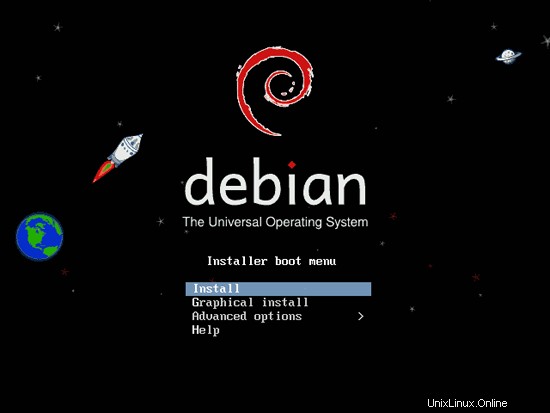
Pilih bahasa Anda:
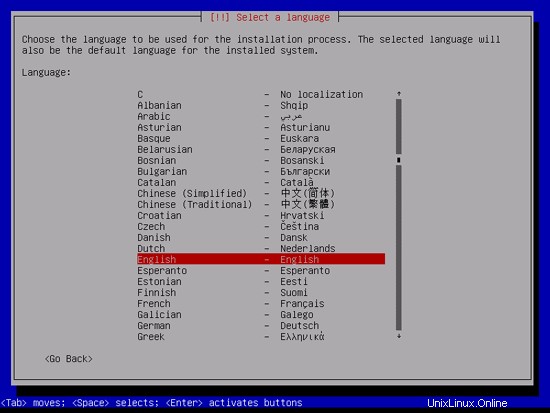
Kemudian pilih lokasi Anda:
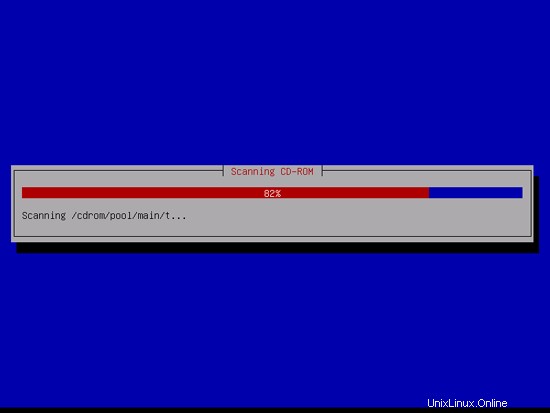
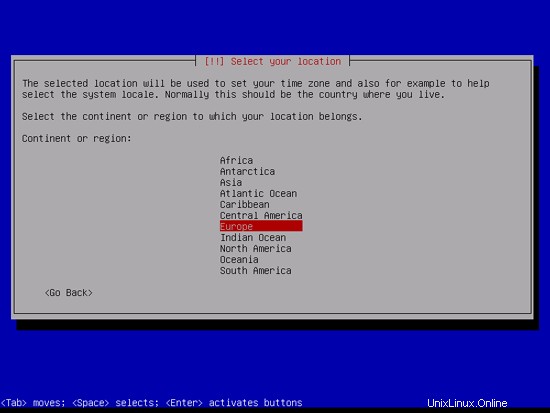
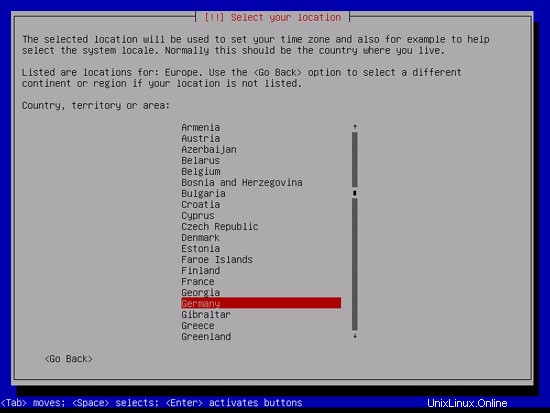
Jika Anda telah memilih kombinasi bahasa dan lokasi yang tidak biasa (seperti bahasa Inggris sebagai bahasa dan Jerman sebagai lokasi, seperti dalam kasus saya), penginstal mungkin memberi tahu Anda bahwa tidak ada lokal yang ditentukan untuk kombinasi ini; dalam hal ini Anda harus memilih lokal secara manual. Saya memilih en_US.UTF-8 di sini:
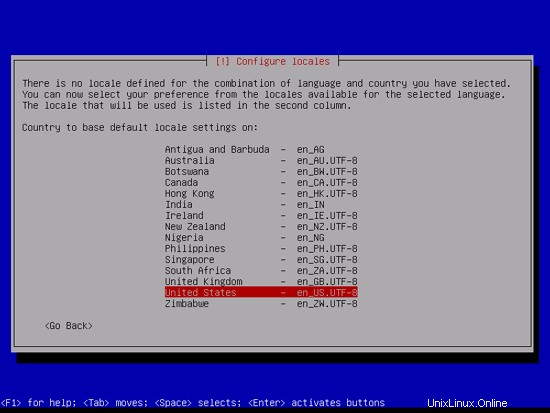
Pilih tata letak keyboard:
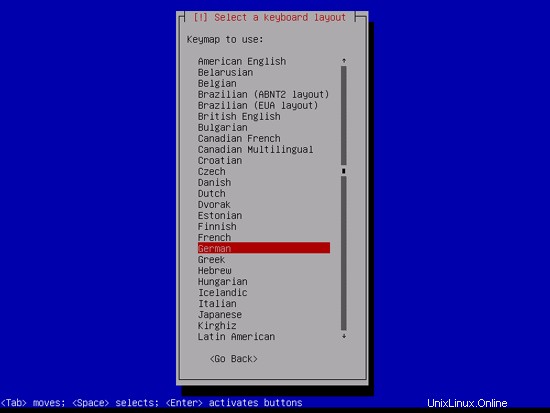
Penginstal memeriksa CD instalasi, perangkat keras Anda, dan mengkonfigurasi jaringan dengan DHCP jika ada server DHCP di jaringan:
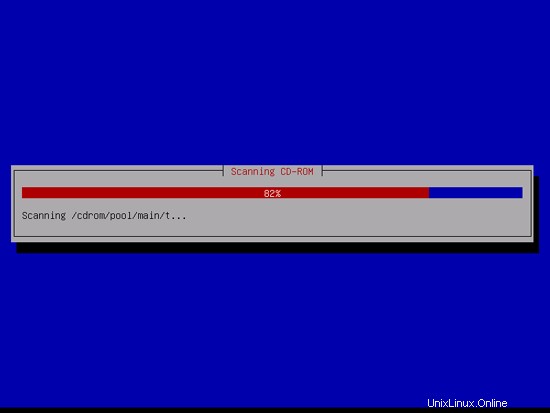

Masukkan nama host. Dalam contoh ini, sistem saya disebut server1.example.com , jadi saya memasukkan server1 :
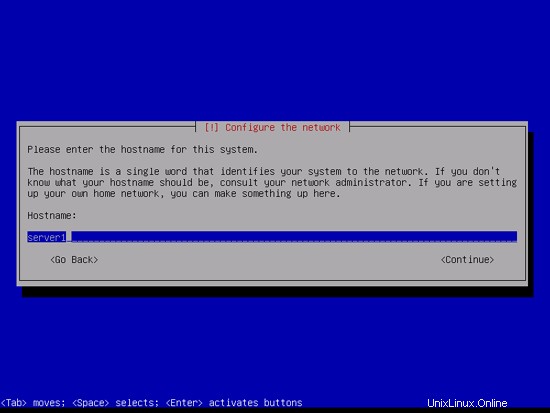
Masukkan nama domain Anda. Dalam contoh ini, ini adalah example.com:
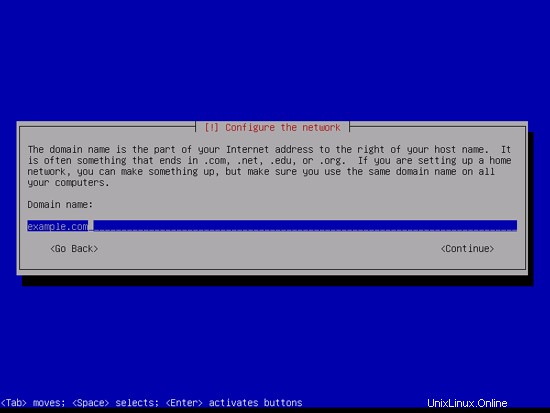
Setelah itu, berikan kata sandi kepada pengguna root:
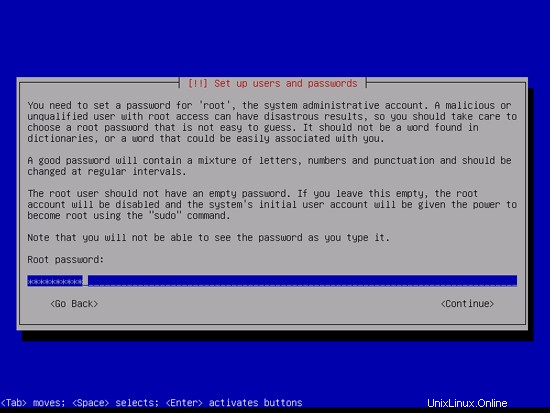
Konfirmasi kata sandi itu untuk menghindari kesalahan ketik:
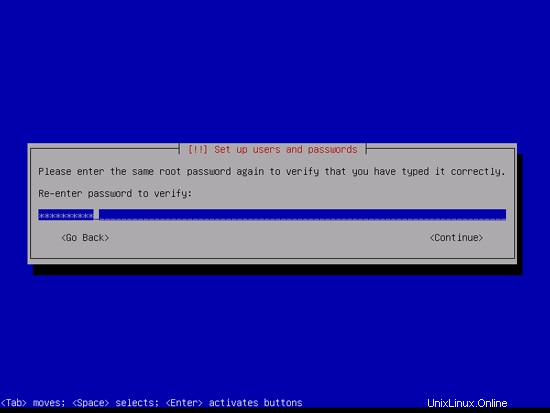
Buat akun pengguna biasa, misalnya pengguna Administrator dengan nama pengguna administrator (jangan gunakan nama pengguna admin karena ini adalah nama yang dicadangkan di Debian Squeeze):
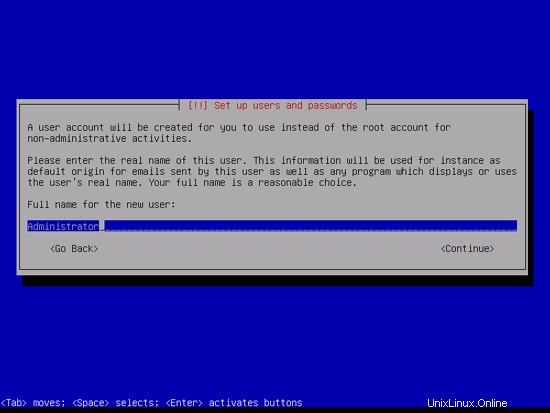
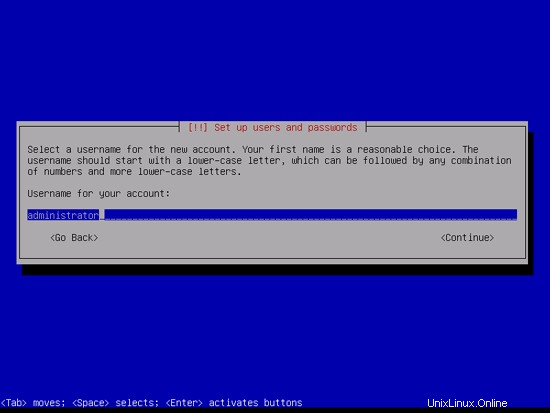
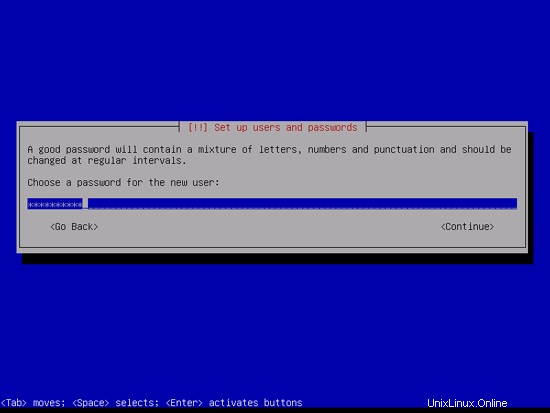
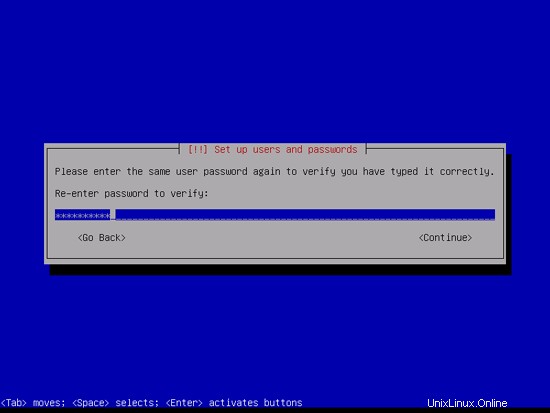
Server Sempurna - Debian Squeeze (Debian 6.0) Dengan BIND &Dovecot [ISPConfig 3] - Halaman 2
4 Instal Server SSH
Jika Anda tidak menginstal server SSH selama instalasi sistem dasar, Anda dapat melakukannya sekarang:
apt-get install ssh openssh-server
Mulai sekarang Anda dapat menggunakan klien SSH seperti Putty dan terhubung dari workstation Anda ke server Debian Squeeze Anda dan ikuti langkah selanjutnya dari tutorial ini.
5 Instal vim-nox (Opsional)
Saya akan menggunakan vi sebagai editor teks saya dalam tutorial ini. Program vi default memiliki beberapa perilaku aneh di Debian dan Ubuntu; untuk mengatasinya, kita install vim-nox:
apt-get install vim-nox
(Anda tidak perlu melakukan ini jika menggunakan editor teks lain seperti joe atau nano.)
6 Konfigurasi Jaringan
Karena penginstal Debian Squeeze telah mengonfigurasi sistem kami untuk mendapatkan pengaturan jaringannya melalui DHCP, kami harus mengubahnya sekarang karena server harus memiliki alamat IP statis. Edit /etc/network/interfaces dan sesuaikan dengan kebutuhan Anda (dalam pengaturan contoh ini saya akan menggunakan alamat IP 192.168.0.100) (harap dicatat bahwa saya mengganti allow-hotplug eth0 dengan auto eth0; jika tidak, restart jaringan tidak berfungsi , dan kita harus me-reboot seluruh sistem):
vi /etc/network/interfaces
# File ini menjelaskan antarmuka jaringan yang tersedia di sistem Anda# dan cara mengaktifkannya. Untuk informasi lebih lanjut, lihat antarmuka (5).# Antarmuka jaringan loopbackauto loiface lo inet loopback# Antarmuka jaringan utama#allow-hotplug eth0#iface eth0 inet dhcpauto eth0iface eth0 inet alamat statis 192.168.0.100 netmask 255.255.255.0 network 192.168.0.0 siaran 192.168.0.255 gerbang 192.168.0.1 |
Kemudian restart jaringan Anda:
/etc/init.d/networking restart
Kemudian edit /etc/hosts. Jadikan seperti ini:
vi /etc/hosts
127.0.0.1 localhost.localdomain localhost192.168.0.100 server1.example.com server1# Baris berikut diinginkan untuk host yang mendukung IPv6::1 ip6 -localhost ip6-loopbackfe00::0 ip6-localnetff00::0 ip6-mcastprefixff02::1 ip6-allnodesff02::2 ip6-allrouters |
Sekarang jalankan
echo server1.example.com> /etc/hostname
/etc/init.d/hostname.sh start
Setelah itu, jalankan
nama host
nama host -f
Penting bahwa keduanya menunjukkan server1.example.com sekarang!
7 Perbarui Instalasi Debian Anda
Pertama-tama pastikan bahwa /etc/apt/sources.list Anda berisi repositori pemerasan-pembaruan (ini memastikan Anda selalu mendapatkan pembaruan terbaru untuk pemindai virus ClamAV - proyek ini menerbitkan rilis sangat sering, dan terkadang versi lama berhenti bekerja).
vi /etc/apt/sources.list
[...]deb http://ftp.de.debian.org/debian/ squeeze-updates main[...] |
Jalankan
apt-get update
untuk memperbarui database paket apt dan
apt-get upgrade
untuk menginstal pembaruan terbaru (jika ada).
8 Ubah Shell Default
/bin/sh adalah symlink ke /bin/dash, namun kita membutuhkan /bin/bash, bukan /bin/dash. Oleh karena itu kami melakukan ini:
dpkg-konfigurasi ulang tanda hubung
Gunakan tanda hubung sebagai shell sistem default (/bin/sh)? <-- Tidak
9 Menyinkronkan Jam Sistem
Sebaiknya sinkronisasi jam sistem dengan NTP (n jaringan t waktu p rotocol) server melalui Internet. Cukup jalankan
apt-get install ntp ntpdate
dan waktu sistem Anda akan selalu sinkron.
Server Sempurna - Debian Squeeze (Debian 6.0) Dengan BIND &Dovecot [ISPConfig 3] - Halaman 4
10 Instal Postfix, Dovecot, Saslauthd, MySQL, phpMyAdmin, rkhunter, binutils
Kita dapat menginstal Postfix, Dovecot, Saslauthd, MySQL, phpMyAdmin, rkhunter, dan binutils dengan satu perintah:
apt-get install postfix postfix-mysql postfix-doc mysql-client mysql-server openssl getmail4 rkhunter binutils dovecot-imapd dovecot-pop3d sudo
Anda akan ditanya pertanyaan berikut:
Jenis umum konfigurasi email:<-- Situs Internet
Nama email sistem:<-- server1.example.com
Kata sandi baru untuk pengguna "root" MySQL:<-- yourrootsqlpassword
Ulangi kata sandi untuk pengguna "root" MySQL:<-- yourrootsqlpassword
Selanjutnya buka TLS/SSL dan port pengiriman di Postfix:
vi /etc/postfix/master.cf
Batalkan komentar pada bagian kiriman dan smtps (biarkan -o milter_macro_daemon_name=ORIGINATING karena kami tidak membutuhkannya):
[...]submission inet n - - - - smtpd -o syslog_name=postfix/submission -o smtpd_tls_security_level=encrypt -o smtpd_sasl_auth_enable=yes - o smtpd_client_restrictions=permit_sasl_authenticated,reject# -o milter_macro_daemon_name=ORIGINATINGsmtps inet n - - - - smtpd -o syslog_name=postfix/smtps -o smtpd_tls_wrappermode=yes -o smtpd_sasl_auth_enable=yes -o smtpd_client_restrictions=permit_sasl_authenticated,reject# -o milter_macro_daemon_name=ORIGINATING[ ...] |
Mulai ulang Postfix setelahnya:
/etc/init.d/postfix restart
Kami ingin MySQL mendengarkan di semua antarmuka, bukan hanya localhost, oleh karena itu kami mengedit /etc/mysql/my.cnf dan mengomentari baris bind-address =127.0.0.1:
vi /etc/mysql/my.cnf
[...]# Alih-alih melewatkan jaringan, defaultnya sekarang hanya mendengarkan di# localhost yang lebih kompatibel dan tidak kalah aman. #bind-address =127.0.0.1[...] |
Kemudian kita restart MySQL:
/etc/init.d/mysql restart
Sekarang periksa apakah jaringan diaktifkan. Jalankan
netstat -ketuk | grep mysql
Outputnya akan terlihat seperti ini:
[email protected]:~# netstat -tap | grep mysql
tcp 0 0 *:mysql *:* DENGARKAN 10617/mysqld
example@unixlinux
11Instal Amavisd-new, SpamAssassin, Dan Clamav
Untuk menginstal amavisd-new, SpamAssassin, dan ClamAV, kami menjalankan
apt-get install amavisd-new spamassassin clamav clamav-daemon zoo unzip bzip2 arj nomarch lzop cabextract apt-listchanges libnet-ldap-perl libauthen-sasl-perl clamav-docs daemon libio-string-perl libio-socket-s perl libnet-ident-perl zip libnet-dns-perl
Penyiapan ISPConfig 3 menggunakan amavisd yang memuat pustaka filter SpamAssassin secara internal, jadi kami dapat menghentikan SpamAssassin untuk mengosongkan sebagian RAM:
/etc/init.d/spamassassin stop
update-rc.d -f spamassassin hapus
12Instal Apache2, PHP5, phpMyAdmin, FCGI, suExec, Pear, Dan mcrypt
Apache2, PHP5, phpMyAdmin, FCGI, suExec, Pear, dan mcrypt dapat diinstal sebagai berikut:
apt-get install apache2 apache2.2-common apache2-doc apache2-mpm-prefork apache2-utils libexpat1 ssl-cert libapache2-mod-php5 php5 php5-common php5-gd php5-mysql php5-imap phpmyadmin php5-cli php5-cgi libapache2-mod-fcgid apache2-suexec php-pear php-auth php5-curl php5-mcrypt mcrypt php5-imagick imagemagick libapache2-mod-suphp lirubby libapache2-mod-ruby libapache2-mod-python br />
Anda akan melihat pertanyaan berikut:
Server web untuk mengkonfigurasi ulang secara otomatis:<-- apache2
Konfigurasi database untuk phpmyadmin dengan dbconfig-common? <-- Tidak
Kemudian jalankan perintah berikut untuk mengaktifkan modul Apache suexec, rewrite, ssl, actions, dan include (plus dav, dav_fs, dan auth_digest jika ingin menggunakan WebDAV):
a2enmod suexec menulis ulang tindakan ssl termasuk
a2enmod dav_fs dav auth_digest
Mulai ulang Apache setelahnya:
/etc/init.d/apache2 restart
13 Instal PureFTPd Dan Kuota
PureFTPd dan kuota dapat diinstal dengan perintah berikut:
apt-get install pure-ftpd-common pure-ftpd-mysql quotatooltool
Edit file /etc/default/pure-ftpd-common...
vi /etc/default/pure-ftpd-common
... dan pastikan mode start diatur ke standalone dan set VIRTUALCHROOT=true:
[...]STANDALONE_OR_INETD=mandiri[...]VIRTUALCHROOT=true[...] |
Edit file /etc/inetd.conf untuk mencegah inetd mencoba memulai ftp:
vi /etc/inetd.conf
Jika ada baris yang diawali dengan ftp stream tcp, beri komentar (jika tidak ada file seperti itu, tidak apa-apa, dan Anda tidak perlu mengubah /etc/inetd.conf):
[...]#:STANDARD:Ini adalah layanan standar.#ftp stream tcp sekarang root /usr/sbin/tcpd /usr/sbin/ pure-ftpd-wrapper[...] |
Jika Anda harus mengubah /etc/inetd.conf, mulai ulang inetd sekarang:
/etc/init.d/openbsd-inetd mulai ulang
Sekarang kita mengkonfigurasi PureFTPd untuk mengizinkan sesi FTP dan TLS. FTP adalah protokol yang sangat tidak aman karena semua kata sandi dan semua data ditransfer dalam teks yang jelas. Dengan menggunakan TLS, seluruh komunikasi dapat dienkripsi, sehingga membuat FTP jauh lebih aman.
Jika Anda ingin mengizinkan sesi FTP dan TLS, jalankan
echo 1> /etc/pure-ftpd/conf/TLS
Untuk menggunakan TLS, kita harus membuat sertifikat SSL. Saya membuatnya di /etc/ssl/private/, oleh karena itu saya membuat direktori itu terlebih dahulu:
mkdir -p /etc/ssl/private/
Setelah itu, kita dapat membuat sertifikat SSL sebagai berikut:
openssl req -x509 -nodes -days 7300 -newkey rsa:2048 -keyout /etc/ssl/private/pure-ftpd.pem -out /etc/ssl/private/pure-ftpd.pem
Nama Negara (kode 2 huruf) [AU]:<-- Masukkan Nama Negara Anda (mis., "DE").
Nama Negara Bagian atau Provinsi (nama lengkap) [Some-State]:<-- Masukkan Negara Bagian Anda atau Nama Provinsi.
Nama Lokalitas (mis., kota) []:<-- Masukkan Kota Anda.
Nama Organisasi (mis., perusahaan) [Internet Widgits Pty Ltd]:<-- Masukkan Nama Organisasi Anda (mis., nama perusahaan Anda).
Nama Unit Organisasi (mis., seksi) []:<-- Masukkan Nama Unit Organisasi Anda (mis. "Departemen TI").
Nama Umum (mis. nama ANDA) []:<-- Masukkan Nama Domain yang Memenuhi Syarat dari sistem (misalnya "server1.example.com").
Alamat Email []:<-- Masukkan Alamat Email Anda.
Ubah izin sertifikat SSL:
chmod 600 /etc/ssl/private/pure-ftpd.pem
Kemudian restart PureFTPd:
/etc/init.d/pure-ftpd-mysql restart
Sunting /etc/fstab. Milik saya terlihat seperti ini (saya menambahkan ,usrjquota=aquota.user,grpjquota=aquota.group,jqfmt=vfsv0 ke partisi dengan titik mount /):
vi /etc/fstab
# /etc/fstab:informasi sistem file statis.## Gunakan 'blkid' untuk mencetak pengenal unik universal untuk perangkat#; ini dapat digunakan dengan UUID=sebagai cara yang lebih kuat untuk memberi nama perangkat# yang berfungsi bahkan jika disk ditambahkan dan dihapus. Lihat fstab(5).## |
Untuk mengaktifkan kuota, jalankan perintah berikut:
mount -o remount /
quotacheck -avugm
quotaon -avug
14 Instal Server DNS BIND
BIND dapat diinstal sebagai berikut:
apt-get install bind9 dnsutils
15 Instal Vlogger, Webalizer, dan AWstats
Vlogger, webalizer, dan AWstats dapat diinstal sebagai berikut:
apt-get install vlogger webalizer awstats geoip-database
Buka /etc/cron.d/awstats setelahnya...
vi /etc/cron.d/awstats
... dan beri komentar pada kedua tugas cron di file itu:
#*/10 * * * * www-data [ -x /usr/share/awstats/tools/update.sh ] &&/usr/ share/awstats/tools/update.sh# Buat laporan statis:#10 03 * * * www-data [ -x /usr/share/awstats/tools/buildstatic.sh ] &&/usr/share/awstats/tools/buildstatic .sh |
16 Instal Jailkit
Jailkit diperlukan hanya jika Anda ingin chroot pengguna SSH. Ini dapat diinstal sebagai berikut (penting:Jailkit harus diinstal sebelum ISPConfig - tidak dapat diinstal setelahnya!):
apt-get install build-essential autoconf automake1.9 libtool flex bison debhelper
cd /tmp
wget http://olivier.sessink.nl/jailkit/jailkit-2.14.tar.gz
tar xvfz jailkit-2.14.tar.gz
cd jailkit-2.14
./debian/rules biner
cd ..
dpkg -i jailkit_2.14-1_*.deb
rm -rf jailkit-2.14*
Server Sempurna - Debian Squeeze (Debian 6.0) Dengan BIND &Dovecot [ISPConfig 3] - Halaman 5
17 Instal fail2ban
Ini opsional tetapi disarankan, karena monitor ISPConfig mencoba menampilkan log:
apt-get install fail2ban
Untuk membuat monitor fail2ban PureFTPd dan Dovecot, buat file /etc/fail2ban/jail.local:
vi /etc/fail2ban/jail.local
[pureftpd]enabled =trueport =ftpfilter =pureftpdlogpath =/var/log/syslogmaxretry =3[dovecot-pop3imap]enabled =truefilter =dovecot-pop3imapaction =iptables-multiport[name=dovecot-pop3imap, port="pop3,pop3s,imap,imaps", protocol=tcp]logpath =/var/log/mail.logmaxretry =5 |
Kemudian buat dua file filter berikut:
vi /etc/fail2ban/filter.d/pureftpd.conf
[Definition]failregex =.*pure-ftpd:\(.*@ |
vi /etc/fail2ban/filter.d/dovecot-pop3imap.conf
[Definition]failregex =(?:pop3-login|imap-login):.*(?:Authentication failure|Aborted login \(auth gagal |Login dibatalkan \(mencoba menggunakan dinonaktifkan|Terputus \(auth gagal|Login dibatalkan \(\d+ upaya otentikasi).*rip=(?P |
Mulai ulang fail2ban setelahnya:
/etc/init.d/fail2ban restart
18 Instal SquirrelMail
Untuk menginstal klien webmail SquirrelMail, jalankan
apt-get install squirrelmail
Kemudian buat symlink berikut...
ln -s /usr/share/squirrelmail/ /var/www/webmail
... dan konfigurasikan SquirrelMail:
squirrelmail-configure
Kita harus memberi tahu SquirrelMail bahwa kita menggunakan Dovecot-IMAP/-POP3:
Konfigurasi SquirrelMail : Baca: config.php (1.4.0)
--------------------------------- ------------------------
Menu Utama --
1. Preferensi Organisasi
2. Setelan Server
3. Folder Default
4. Opsi Umum
5. Tema
6. Buku Alamat
7. Pesan Hari ini (MOTD)
8. Plugin
9. Basis data
10. Bahasa
D. Setel setelan yang telah ditentukan sebelumnya untuk server IMAP tertentu
C Aktifkan warna
S Simpan data
Q Keluar
Perintah >> <-- D
Konfigurasi SquirrelMail : Baca: config.php
--------------------------- ------------------------------
Sementara kami telah membangun SquirrelMail, kami telah menemukan beberapa
preferensi yang berfungsi lebih baik dengan beberapa server yang tidak berfungsi dengan baik
dengan server lain. Jika Anda memilih server IMAP Anda, opsi ini akan
menyetel beberapa setelan yang telah ditentukan sebelumnya untuk server tersebut.
Harap diperhatikan bahwa Anda masih harus melakukan dan memastikan
semuanya benar. Ini tidak mengubah semuanya.
Hanya ada beberapa setelan yang akan diubah.
Harap pilih server IMAP Anda:
bincimap = Server IMAP Binc
kurir = Server Kurir /IMAP
> cyrus = Server IMAP Cyrus
dovecot = Server IMAP Dovecot Secure
pertukaran = Server IMAP Microsoft Exchange
hmailserver= < Server Mailmer /32
uw = Server IMAP Universitas Washington
gmail = Akses IMAP ke akun Google mail (Gmail)
berhenti = > -- dovecot
Konfigurasi SquirrelMail : Baca: config.php
----------------------- ----------------------------------
Saat kami telah membangun SquirrelMail, kami telah menemukan beberapa
preferensi yang berfungsi lebih baik dengan beberapa server yang tidak berfungsi dengan baik
dengan yang lain. Jika Anda memilih server IMAP Anda, opsi ini akan
menyetel beberapa setelan yang telah ditentukan sebelumnya untuk server tersebut.
Harap diperhatikan bahwa Anda masih harus melakukan dan memastikan
semuanya benar. Ini tidak mengubah semuanya.
Hanya ada beberapa setelan yang akan diubah.
Harap pilih server IMAP Anda:
bincimap = Server IMAP Binc
kurir = Server Kurir /IMAP
> cyrus = Server IMAP Cyrus
dovecot = Server IMAP Dovecot Secure
pertukaran = Server IMAP Microsoft Exchange
hmailserver= < Server Mailmer /32
uw = Server IMAP Universitas Washington
gmail = Akses IMAP ke akun Google mail (Gmail)
berhenti > jangan >
imap_server_type =dovecot
default_folder_prefix =
trash_folder =trash
sent_folder =terkirim
draft_folder =draft
show_prefix_option =false
show_contain_subfolders_option =false
optional_delimiter = detect
delete_folder = false
Tekan tombol apa saja untuk melanjutkan... <-- tekan tombol
>
Menu Utama --
1. Preferensi Organisasi
2. Setelan Server
3. Folder Default
4. Opsi Umum
5. Tema
6. Buku Alamat
7. Pesan Hari ini (MOTD)
8. Plugin
9. Basis data
10. Bahasa
D. Setel setelan yang telah ditentukan sebelumnya untuk server IMAP tertentu
C Aktifkan warna
S Simpan data
Q Keluar
Perintah >> <-- S
Konfigurasi SquirrelMail : Baca: config.php (1.4.0)
---------------------- -----------------------------------
Menu Utama --
1. Preferensi Organisasi
2. Setelan Server
3. Folder Default
4. Opsi Umum
5. Tema
6. Buku Alamat
7. Pesan Hari ini (MOTD)
8. Plugin
9. Basis data
10. Bahasa
D. Setel setelan yang telah ditentukan sebelumnya untuk server IMAP tertentu
C Aktifkan warna
S Simpan data
Q Keluar
Perintah >> <-- Q
Setelah itu Anda dapat mengakses SquirrelMail di http://server1.example.com/webmail atau http://192.168.0.100/webmail:
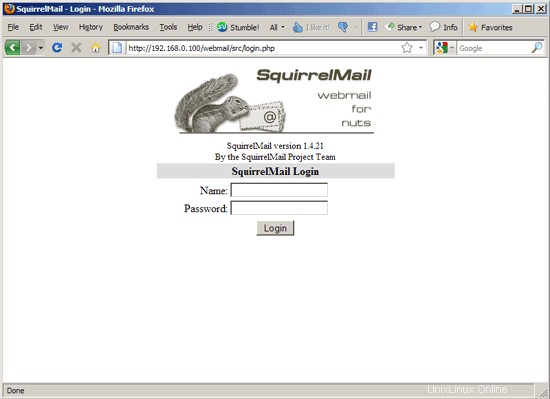
Server Sempurna - Debian Squeeze (Debian 6.0) Dengan BIND &Dovecot [ISPConfig 3] - Halaman 6
19 Instal ISPConfig 3
Untuk menginstal ISPConfig 3 dari versi rilis terbaru, lakukan ini:
cd /tmp
wget http://www.ispconfig.org/downloads/ISPConfig-3-stable.tar.gz
tar xfz ISPConfig-3-stable.tar.gz
cd ispconfig3_install /instal/
Langkah selanjutnya adalah menjalankan
php -q install.php
Ini akan memulai penginstal ISPConfig 3. Pemasang akan mengonfigurasi semua layanan seperti Postfix, Dovecot, dll. untuk Anda. Penyiapan manual seperti yang diperlukan untuk ISPConfig 2 (panduan penyiapan sempurna) tidak diperlukan.
[email protected]:/tmp/ispconfig3_install/install# php -q install.php
------------------- -------------------------------------------------- -----------
_____ ___________ _____ __ _ ____
|_ _/ ___| _ \ / __ \ / _(_) /__ \
| | \ `--.| |_/ / | / \/ ___ _ __ | |_ _ __ _ _/ /
| | `--. \ __/ | | / _ \| '_ \| _| |/ _` | |_ |
_| |_/\__/ / | | \__/\ (_) | | | | | | | (_| | ___\ \
\___/\____/\_| \____/\___/|_| |_|_| |_|\__, | \____/
|
|___/
-------------------------------------- --------------------------------------------------
>> Konfigurasi awal
Sistem Operasi: Debian 6.0 (Squeeze/Sid) atau kompatibel
Berikut ini akan ada beberapa pertanyaan untuk konfigurasi primer jadi berhati-hatilah.
Nilai default dalam [kurung] dan dapat diterima dengan
Ketuk di "keluar" (tanpa tanda kutip) untuk menghentikan pemasang.
Pilih bahasa (en,de) [en]: <-- ENTER
Mode instalasi (standard,expert) [standard]: <-- ENTER
Hostname berkualifikasi lengkap ( FQDN) dari server, misalnya server1.domain.tld [server1.example.com]: <-- ENTER
MySQL server hostname [localhost]: <-- ENTER
MySQL root username [root]: <-- ENTER
MySQL root password []: <- - yourrootsqlpassword
MySQL database untuk membuat [dbispconfig]: <-- ENTER
MySQL charset [utf8]: <-- ENTER
Membuat a 2048 bit RSA kunci pribadi
....+++
............................++ +
menulis kunci pribadi baru ke 'smtpd.key'
-----
Anda akan diminta untuk memasukkan informasi yang akan dimasukkan
ke dalam permintaan sertifikat Anda.
Apa yang akan Anda masukkan adalah apa yang disebut Nama Terhormat atau DN.
Ada cukup beberapa bidang tetapi Anda dapat membiarkan beberapa kosong
Untuk beberapa bidang akan ada nilai default ,
Jika Anda masuk '.', bidang akan dikosongkan .
-----
Nama Negara (2 kode huruf) [AU]: <-- ENTER
Nama Negara atau Provinsi (nama lengkap) [Beberapa Negara Bagian]: <-- ENTER
Nama Lokal (mis., kota) []: <-- ENTER
Nama Organisasi (mis., perusahaan) [Internet Widgits Pty Ltd]: <-- ENTER
Nama Unit Organisasi (misalnya, bagian) []: <-- ENTER
Nama Umum (misalnya, nama ANDA) []: <-- ENTER
Ema il Address []: <-- ENTER
Mengonfigurasi Jailkit
Mengonfigurasi Dovecot
Mengonfigurasi Spamassassin
Mengonfigurasi Amavisd
Mengonfigurasi Getmail
Mengonfigurasi Pureftpd
Mengonfigurasi BIND
Mengonfigurasi Apache
Mengonfigurasi Vlogger
Mengonfigurasi Aplikasi vhost
Mengonfigurasi Firewall
Memasang ISPConfig
ISPConfig Port [8080]: <- ENTER
Mengonfigurasi DBServer
Menginstal ISPConfig crontab
tidak ada crontab untuk root
tidak ada crontab untuk getmail
Memulai ulang layanan ...
Menghentikan server database MySQL: mysqld.
Memulai server database MySQL: mysqld.
Memeriksa apakah corrupt, not clean closed dan upgrade memerlukan tabel..
Menghentikan Postfix Mail Transport Agent: postfix.
Memulai Postfix Mail Transport Agent: postfix Agent .
Menghentikan amavisd: amavisd-new.
Memulai amavisd: amavisd-new.
Menghentikan daemon ClamAV: clamd.
Memulai daemon ClamAV: clamd Bytecode: Mode keamanan disetel ke "Terpercaya ".
.
Jika Anda memiliki e masalah dengan kegagalan autentikasi,
aktifkan setelan auth_debug. Lihat http://wiki.dovecot.org/WhyDoesItNotWork
Pesan ini hilang setelah login pertama yang berhasil.
Memulai ulang server email IMAP/POP3:dovecot.
Memulai ulang server web:Apache2 .. . menunggu ..
Memulai ulang server ftp:Menjalankan: /usr/sbin/pure-ftpd-mysql-virtualchroot -l mysql:/etc/pure-ftpd/db/mysql.conf -l pam -Y 1 -8 UTF-8 -H -D -b -O clf:/var/log/pure-ftpd/transfer.log -E -u 1000 -A -B
Instalasi selesai.
[email protected] :/tmp/ispconfig3_install/install#
Pemasang secara otomatis mengonfigurasi semua layanan yang mendasarinya, jadi tidak diperlukan konfigurasi manual.
Setelah itu Anda dapat mengakses ISPConfig 3 di bawah http://server1.example.com:8080/ atau http://192.168.0.100:8080/. Masuk dengan nama pengguna admin dan kata sandi admin (Anda harus mengubah kata sandi default setelah login pertama Anda):
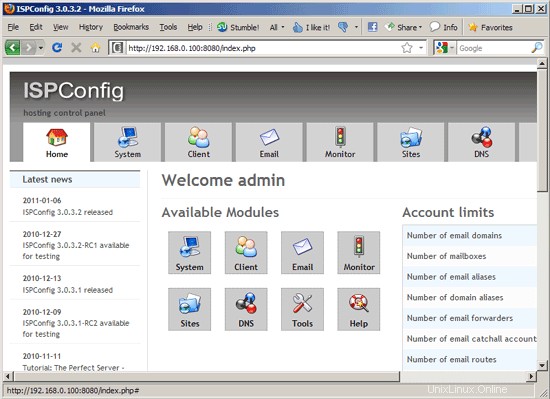
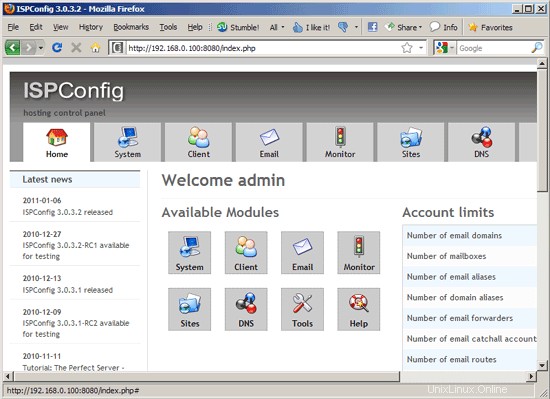
Sistem sekarang siap digunakan.
19.1 ISPConfig 3 Manual
Untuk mempelajari cara menggunakan ISPConfig 3, saya sangat menyarankan untuk mengunduh Manual ISPConfig 3.
Pada sekitar 300 halaman, ini mencakup konsep di balik ISPConfig (admin, reseller, klien), menjelaskan cara menginstal dan memperbarui ISPConfig 3, menyertakan referensi untuk semua formulir dan bidang formulir di ISPConfig bersama dengan contoh input yang valid, dan memberikan tutorial untuk tugas paling umum di ISPConfig 3. Ini juga menjelaskan cara membuat server Anda lebih aman dan dilengkapi dengan bagian pemecahan masalah di bagian akhir.
19.2 Aplikasi Monitor ISPConfig Untuk Android
Dengan Aplikasi Monitor ISPConfig, Anda dapat memeriksa status server Anda dan mengetahui apakah semua layanan berjalan seperti yang diharapkan. Anda dapat memeriksa port TCP dan UDP dan melakukan ping ke server Anda. Selain itu, Anda dapat menggunakan aplikasi ini untuk meminta detail dari server yang telah menginstal ISPConfig (harap diperhatikan bahwa versi ISPConfig 3 yang diinstal minimum dengan dukungan untuk Aplikasi ISPConfig Monitor adalah 3.0.3.3! ); detail ini mencakup semua yang Anda ketahui dari modul Monitor di ISPConfig Control Panel (misalnya layanan, log email dan sistem, antrian email, info CPU dan memori, penggunaan disk, kuota, detail OS, log RKHunter, dll.), dan tentu saja , karena ISPConfig berkemampuan multiserver, Anda dapat memeriksa semua server yang dikendalikan dari server master ISPConfig Anda.
Untuk mengunduh dan petunjuk penggunaan, silakan kunjungi http://www.ispconfig.org/ispconfig-3/ispconfig-monitor-app-for-android/.
20 Catatan Tambahan
20.1 OpenVZ
Jika server Debian yang baru saja Anda siapkan dalam tutorial ini adalah wadah OpenVZ (mesin virtual), Anda harus melakukan ini pada sistem host (saya berasumsi bahwa ID wadah OpenVZ adalah 101 - ganti dengan VPSID yang benar di sistem Anda):
VPSID=101
untuk CAP di CHOWN DAC_READ_SEARCH SETGID SETUID NET_BIND_SERVICE NET_ADMIN SYS_CHROOT SYS_NICE CHOWN DAC_READ_SEARCH SETGID SETUID NET_BIND_SERVICE NET_ADMIN SYS_CHROOT SYS__VICEID
set simpan
selesai
20.2 SquirrelMail
Banyak orang telah melaporkan masalah (seperti mendapatkan 404 Tidak Ditemukan error) menggunakan paket webmail SquirrelMail di situs web mereka yang dibuat melalui ISPConfig 3. Panduan ini menjelaskan cara mengkonfigurasi SquirrelMail pada server Debian Squeeze sehingga Anda dapat menggunakannya dari dalam situs web Anda (dibuat melalui ISPConfig).
Konfigurasi Apache SquirrelMail ada di file /etc/squirrelmail/apache.conf, tetapi file ini tidak dimuat oleh Apache karena tidak ada di direktori /etc/apache2/conf.d/. Oleh karena itu kami membuat symlink bernama squirrelmail.conf di direktori /etc/apache2/conf.d/ yang menunjuk ke /etc/squirrelmail/apache.conf dan memuat ulang Apache setelahnya:
cd /etc/apache2/conf.d/
ln -s ../../squirrelmail/apache.conf squirrelmail.conf
/etc/init.d/apache2 reload
Sekarang buka /etc/apache2/conf.d/squirrelmail.conf...
vi /etc/apache2/conf.d/squirrelmail.conf
... dan tambahkan baris berikut ke wadah
[...] |
Buat direktori /var/lib/squirrelmail/tmp...
mkdir /var/lib/squirrelmail/tmp
... dan menjadikannya milik pengguna www-data:
chown www-data /var/lib/squirrelmail/tmp
Muat ulang Apache lagi:
/etc/init.d/apache2 memuat ulang
Itu saja - /etc/Apache2/conf.d/squirrelmail.conf mendefinisikan alias yang disebut /squirrelmail yang menunjuk ke direktori instalasi SquirrelMail /usr/share/squirrelmail.
Anda sekarang dapat mengakses SquirrelMail dari situs web Anda sebagai berikut:
http://www.example.com/squirrelmail
Anda juga dapat mengaksesnya dari vhost panel kontrol ISPConfig sebagai berikut (ini tidak memerlukan konfigurasi apa pun di ISPConfig):
http://server1.example.com:8080/squirrelmail
Jika Anda ingin menggunakan alias /webmail daripada /squirrelmail, cukup buka /etc/apache2/conf.d/squirrelmail.conf...
vi /etc/apache2/conf.d/squirrelmail.conf
... dan tambahkan baris Alias /webmail /usr/share/squirrelmail:
Alias /squirrelmail /usr/share/squirrelmailAlias /webmail /usr/share/squirrelmail[...] |
Kemudian muat ulang Apache:
/etc/init.d/apache2 memuat ulang
Sekarang Anda dapat mengakses Squirrelmail sebagai berikut:
http://www.example.com/webmail
http://server1.example.com:8080/webmail
Jika Anda ingin mendefinisikan vhost seperti webmail.example.com di mana pengguna Anda dapat mengakses SquirrelMail, Anda harus menambahkan konfigurasi vhost berikut ke /etc/Apache2/conf.d/squirrelmail.conf:
vi /etc/apache2/conf.d/squirrelmail.conf
[...] |
Pastikan Anda mengganti 1.2.3.4 dengan alamat IP server Anda yang benar. Tentu saja, harus ada catatan DNS untuk webmail.example.com yang menunjuk ke alamat IP yang Anda gunakan dalam konfigurasi vhost. Pastikan juga vhost webmail.example.com tidak ada di ISPConfig (jika tidak, kedua vhost akan saling mengganggu!).
Sekarang muat ulang Apache...
/etc/init.d/apache2 memuat ulang
... dan Anda dapat mengakses SquirrelMail di bawah http://webmail.example.com!
21 Tautan
- Debian:http://www.debian.org/
- ISPConfig:http://www.ispconfig.org/